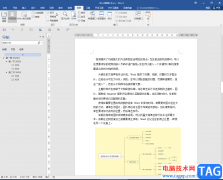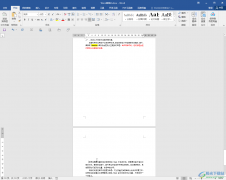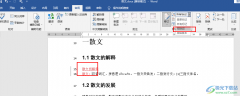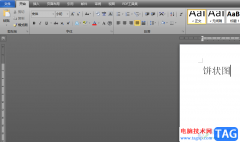页码是论文必不可少的部分。我们看一下如何添加页码,并且针对一些特殊的格式要求怎么应对:插入一个论文中典型的页码:1、插入选项卡 - 页眉和页脚区域 - 页码 - 页面底端。2、然后弹出的一个列表中差不多有你所有需要的页码,选一款就行。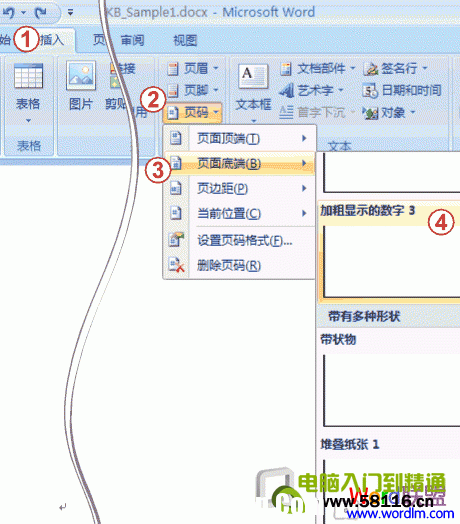 3、这时候页码出现在右下角。按关闭页眉和页脚回到常规视图。
3、这时候页码出现在右下角。按关闭页眉和页脚回到常规视图。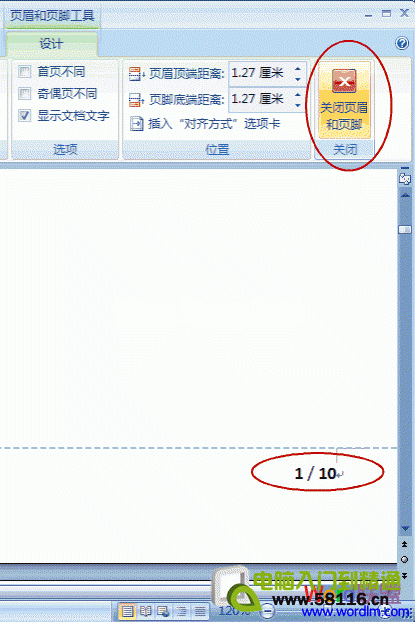 封面页不要页码:默认情况下插入的页码每页上都会出现。但是你会注意到第一页上也有页码。
封面页不要页码:默认情况下插入的页码每页上都会出现。但是你会注意到第一页上也有页码。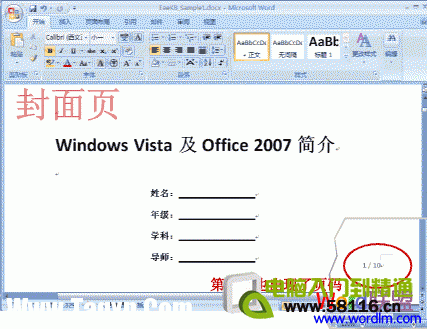 学校往往给了统一的封面页,封面上不应该有页码。(你可以专门弄个 Word 文档把封面页单独打印出来,规避掉这个问题。)也可以用下面的操作: 1、插入在页面底端的页码属于页脚的一部分,所以我们进入页脚编辑状态。插入选项卡 - 页眉和页脚区域 - 页脚 - 编辑页脚。
学校往往给了统一的封面页,封面上不应该有页码。(你可以专门弄个 Word 文档把封面页单独打印出来,规避掉这个问题。)也可以用下面的操作: 1、插入在页面底端的页码属于页脚的一部分,所以我们进入页脚编辑状态。插入选项卡 - 页眉和页脚区域 - 页脚 - 编辑页脚。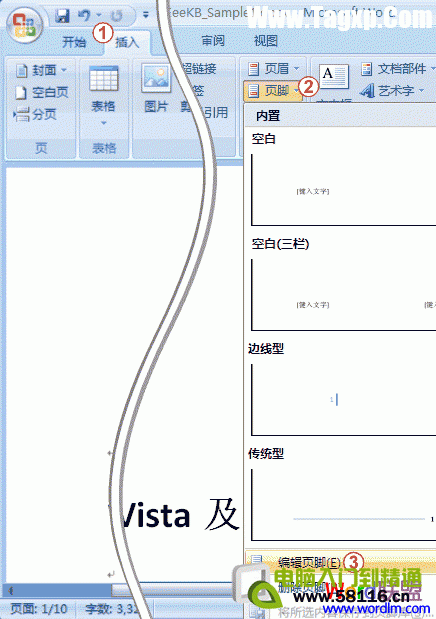 2、把首页不同勾上,然后按关闭页眉和页脚回到常规视图就行了。
2、把首页不同勾上,然后按关闭页眉和页脚回到常规视图就行了。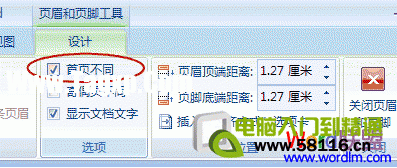 3、这时候封面页的页码就不见了。但是第一页上(除了封面以外)显示的是 2。您可能希望第一页显示 1,请继续下面步骤:4、插入选项卡 - 页眉和页脚区域 - 页码 - 设置页码格式。5、在页码编号下方选起始页码,然后把数值设成 0。
3、这时候封面页的页码就不见了。但是第一页上(除了封面以外)显示的是 2。您可能希望第一页显示 1,请继续下面步骤:4、插入选项卡 - 页眉和页脚区域 - 页码 - 设置页码格式。5、在页码编号下方选起始页码,然后把数值设成 0。 6、按确定退出就搞定了。
6、按确定退出就搞定了。